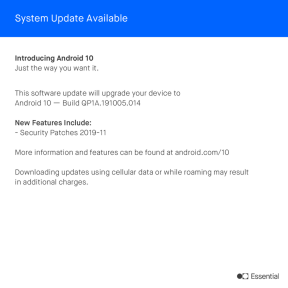Fix Hardspace: Shipbreaker stürzt beim Start ab
Spiele / / August 05, 2021
Benutzerdefiniertes ROM | CyanogenMod | Android Apps | Firmware-Update | MiUi | Alle Lager ROM | Lineage OS |
Hardspace: Shipbreaker ist ein hochmodernes Videospiel zur Bergungstechnologie, das Carve & Slice-Raumschiffe anbietet, um wertvolle Materialien daraus zu gewinnen. Sie können Ihre Ausrüstung aufrüsten, um mehr Verträge und andere zu erhalten. Das Spiel wurde von Blackbird Interactive entwickelt und von Focus Home Interactive veröffentlicht, das kürzlich im Juni 2020 gestartet wurde. Es ist für PlayStation 4, Xbox One und Microsoft Windows-Plattformen verfügbar. Obwohl das Spiel neu auf dem Markt ist, hat es bereits einige Probleme für die PC-Benutzer. Wenn Sie einer von ihnen sind, lesen Sie die Schritte zum Beheben des Hardspace: Absturz des Schiffbrechers beim Start.
Es ist unnötig zu erwähnen, dass Sie als Windows-Spieler möglicherweise viele Fehler oder Fehler haben, denen andere Plattformspieler möglicherweise nicht so häufig ausgesetzt sind. Es wird ärgerlicher, wenn Benutzer Schwierigkeiten haben, das Spiel überhaupt zu starten, oder wenn das Spiel nicht einmal gestartet werden kann oder wenn das Spiel manchmal auf dem Ladebildschirm hängen bleibt. Diese Probleme sind sehr enttäuschend und alle betroffenen Spieler sollten dem folgen
Schritte zur Fehlerbehebung unten, um es zu beheben.
Fix Hardspace: Shipbreaker stürzt beim Start ab
- Überprüfen Sie zunächst Ihre PC-Konfiguration und die Systemanforderungen für den Kompatibilitätsmodus.
- Schalten Sie V-SYNC über den Grafikkartentreiber und auch über die Spieleinstellungen ein.
- Lassen Sie die Spieledatei Hardspace: Shipbreaker (exe) im Windows-Firewall-Schutz zu.
- Fügen Sie Windows Defender oder einem anderen Antivirenprogramm eine Ausnahme der Spieledatei hinzu.
- Überprüfen Sie, ob der GPU-Treiber auf die neueste Version aktualisiert wurde oder nicht.
- Stellen Sie sicher, dass das Windows-Betriebssystem ordnungsgemäß aktualisiert wurde und kein ausstehendes Update verfügbar ist.
- Überprüfen Sie die Integrität von Spieledateien über Steam> Bibliothek> Klicken Sie mit der rechten Maustaste auf das Spiel Hardspace: Shipbreaker> Eigenschaften> Lokale Dateien.
- Führen Sie die Spieleanwendung als Administrator über Steam> Steamapps> Common> Hardspace Shipbreaker> aus. Klicken Sie mit der rechten Maustaste auf die Exe-Datei> Kompatibilität> Als Administrator ausführen.
- Darüber hinaus können Sie die DirectX-Version unter Windows überprüfen, indem Sie im Dialogfeld Ausführen (Windows + R) dxdiag eingeben und die Eingabetaste drücken. Hier sehen Sie die installierte DirectX-Version. Wenn nicht aktualisiert, suchen Sie auf der Microsoft-Website nach der neuesten Version.
Das ist es, Leute. Wir hoffen, dass Sie diesen Artikel sehr nützlich fanden. Fühlen Sie sich frei, im Kommentar unten zu fragen.